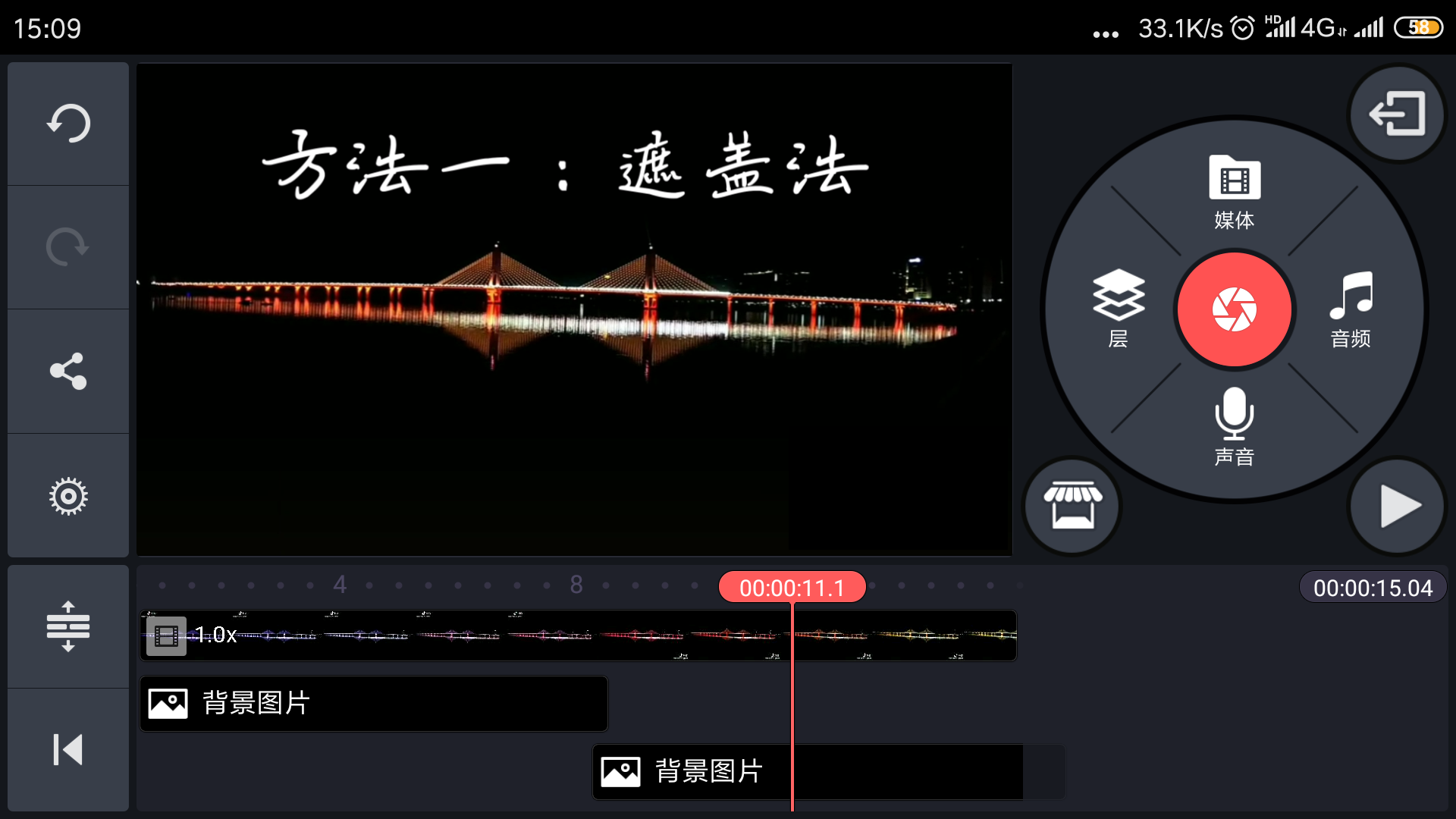巧影是一款功能相当强大的视频剪辑软件工具,它常常被很多用户用来进行手机视频剪辑,很多小伙伴不知道如何使用巧影来去除视频水印,小编为你带来了三种常见的巧影去水印方法,快来一起看看吧!
巧影怎么去除视频水印
巧影去除视频水印的方法有很多种,也有很多去水印的软件。这里介绍的是利用【巧影】软件去除,其中有三种是较为常用的:遮盖法、模糊法、裁剪法
巧影去除水印三种方法
方法一:模糊法
视频素材截图:

方法如下:
第一步:打开【巧影】APP,选9:16,导入视频素材;然后点『层』——>『效果』
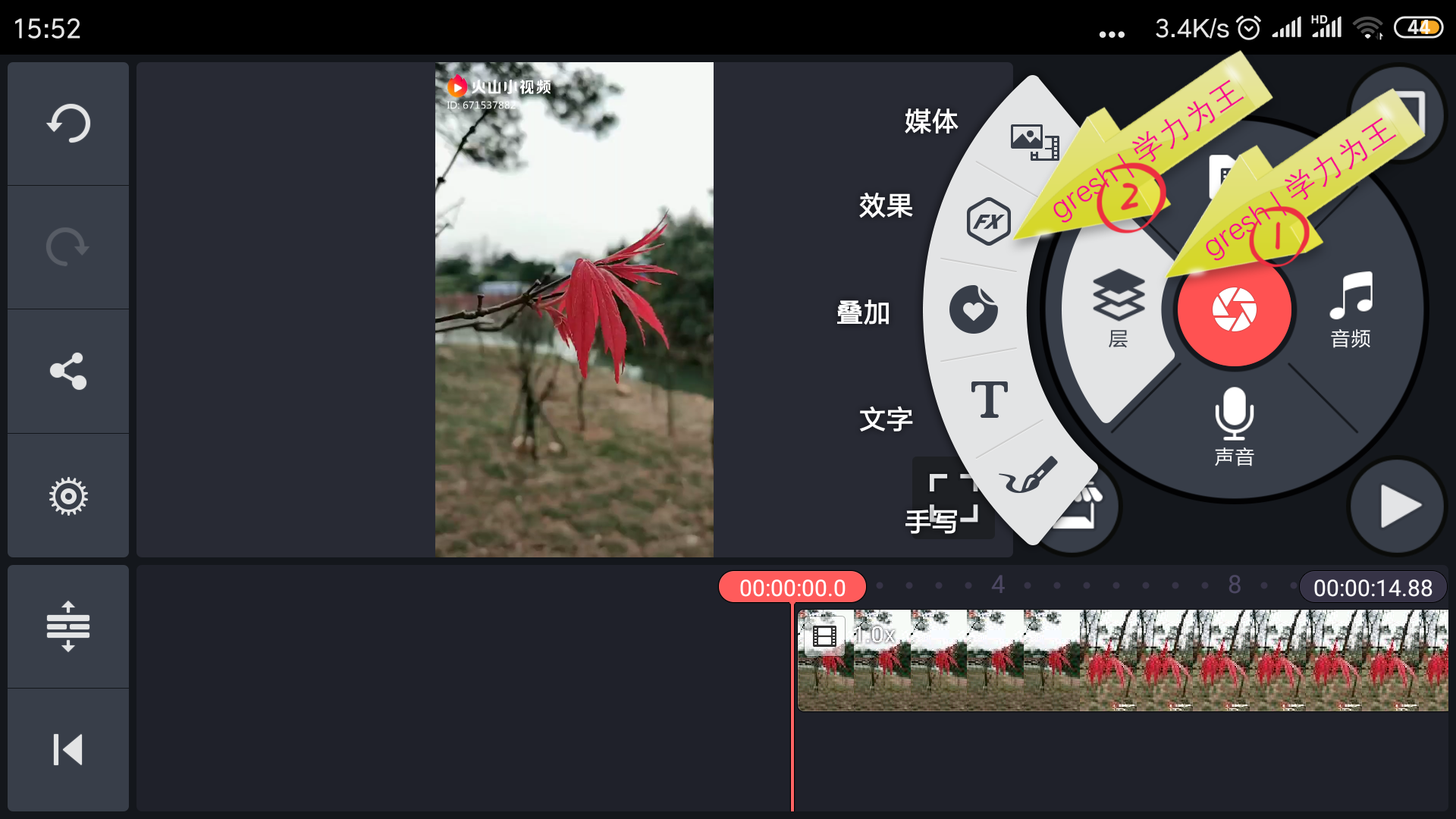
点击『更多』进入巧影素材商店(若之前未使用过对应的“效果”,则需要进入素材商店下载)
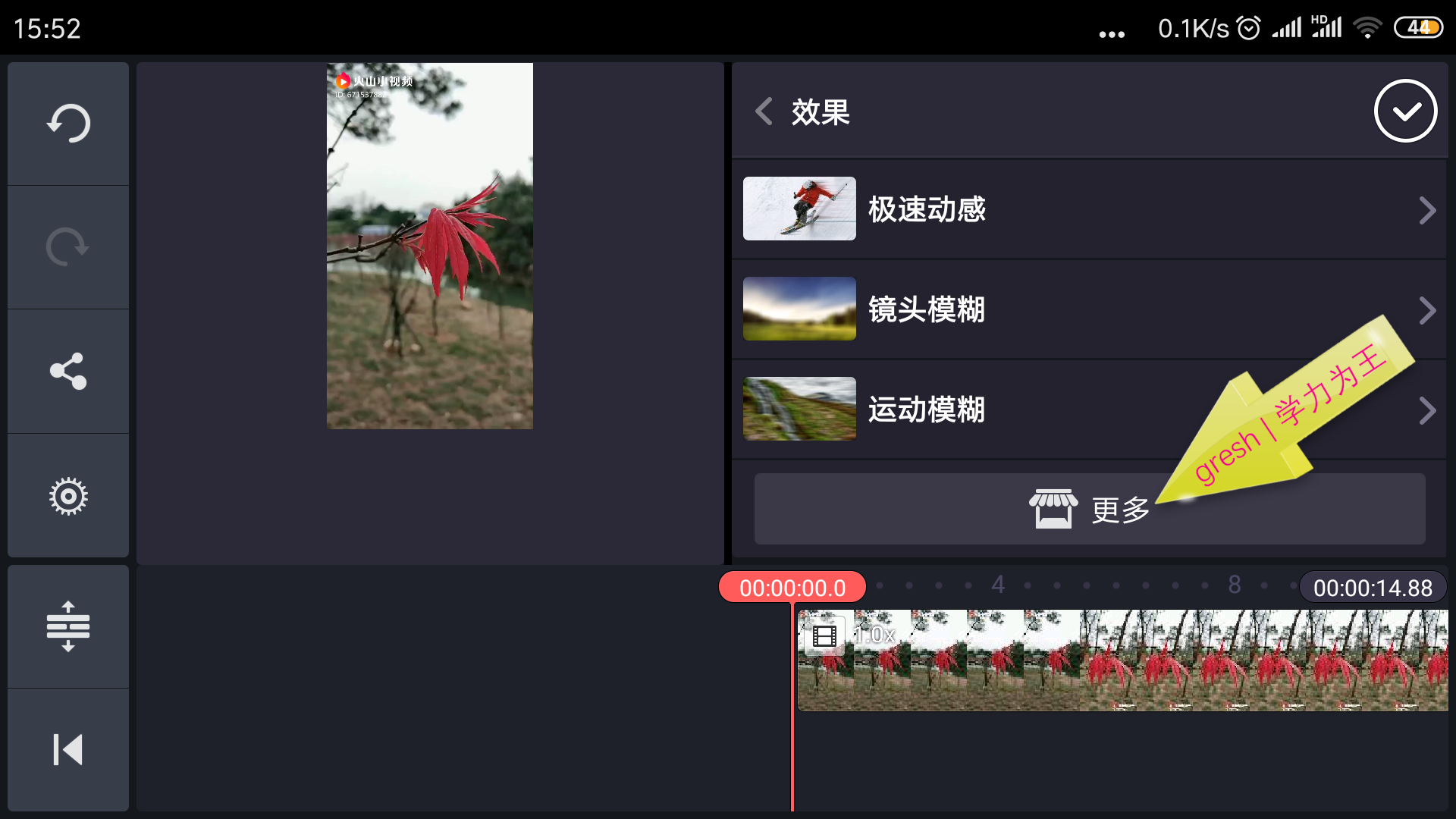
选中“镜头模糊”
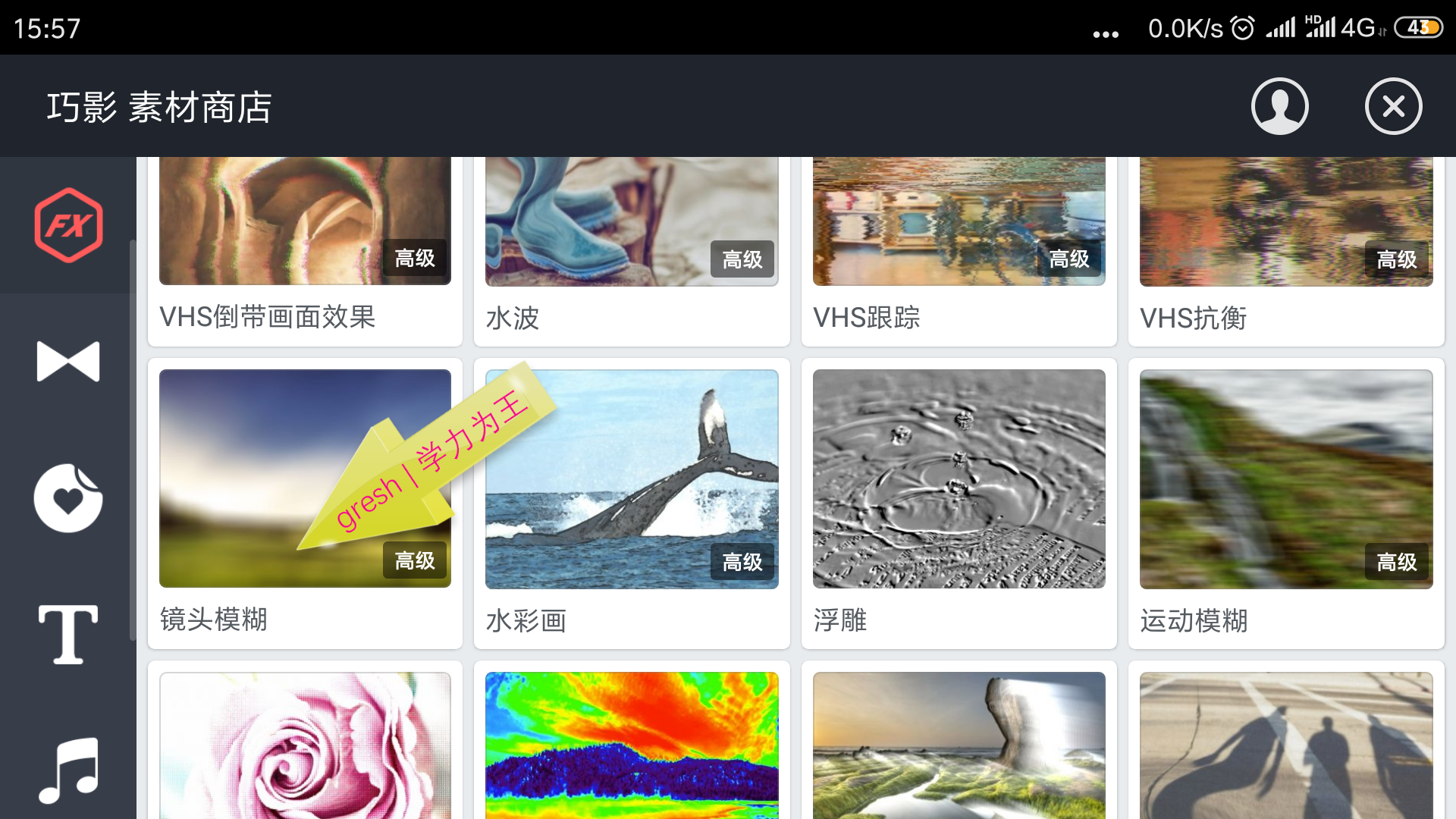
点击右上角“下载”,下载完软件会自动安装(因之前使用过,本未例中显示“已安装”,未安装的显示“下载”)
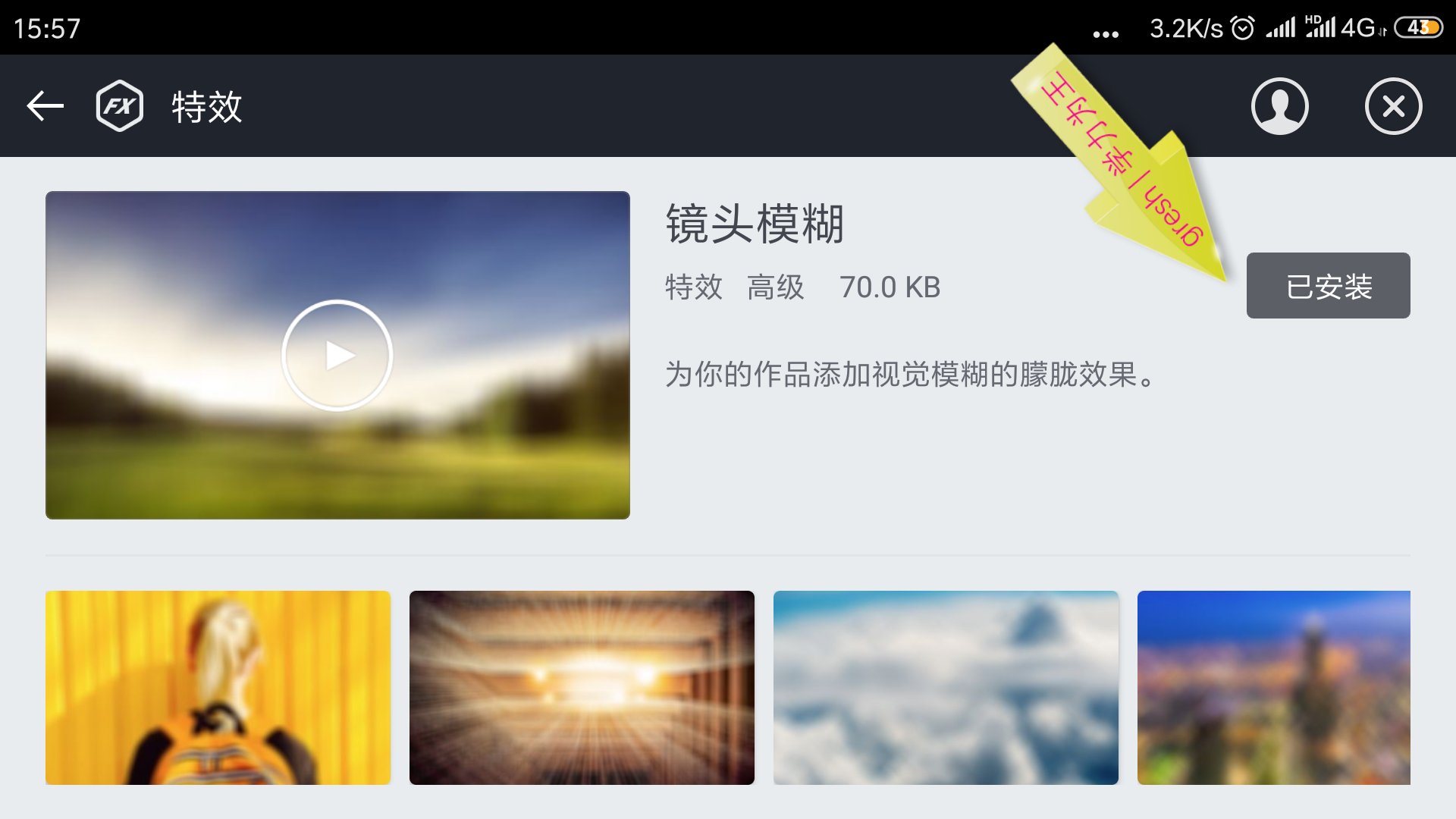
第二步:添加“镜头模糊”效果,选中后点右上角『√』确定
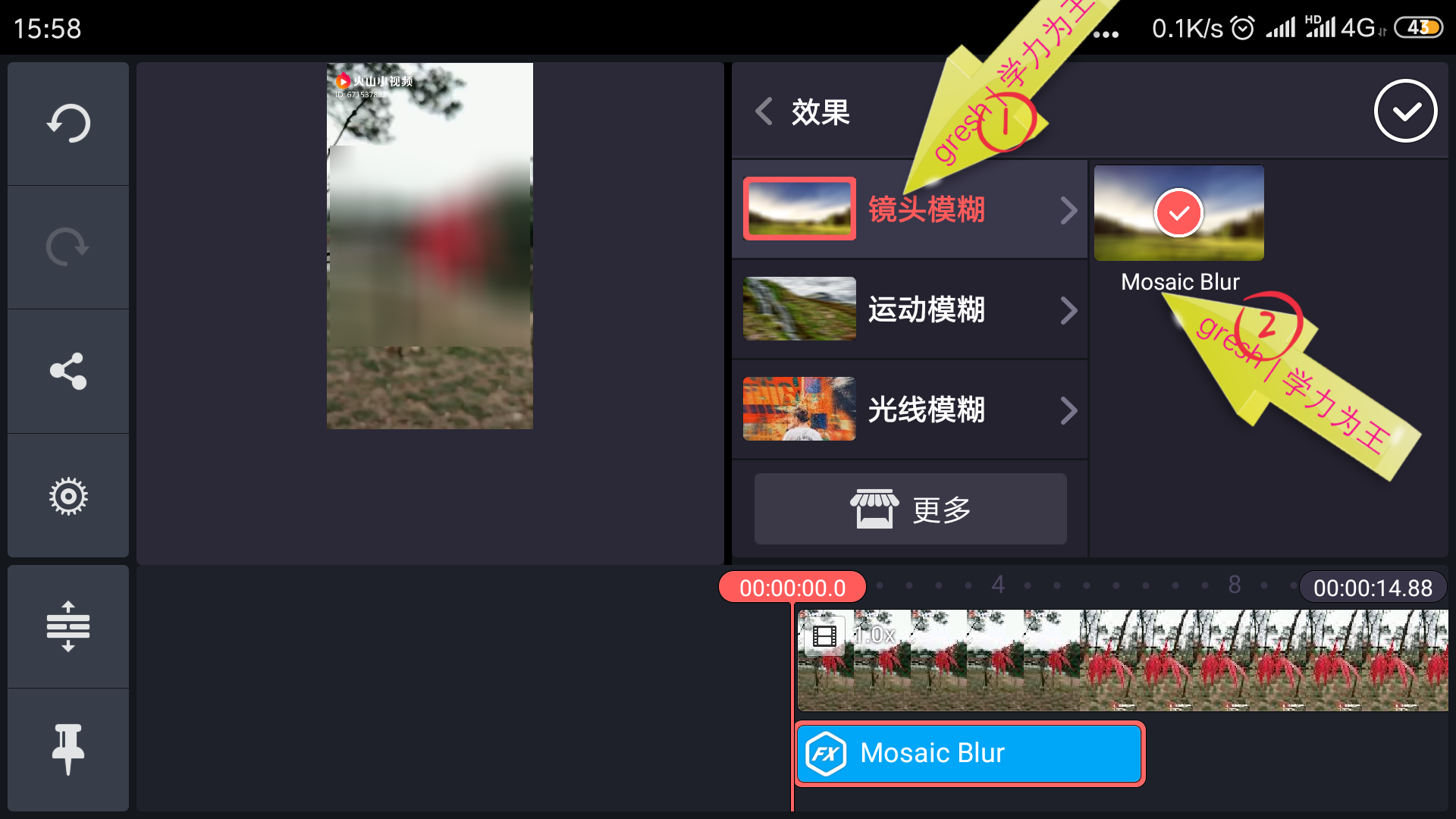
第三步:点亮效果层,在预览窗口中调整大小,覆盖水印,(因为“效果”大小是正方形,所以若水印为长方形则需用到遮罩功能);点右侧『画面调整』工具
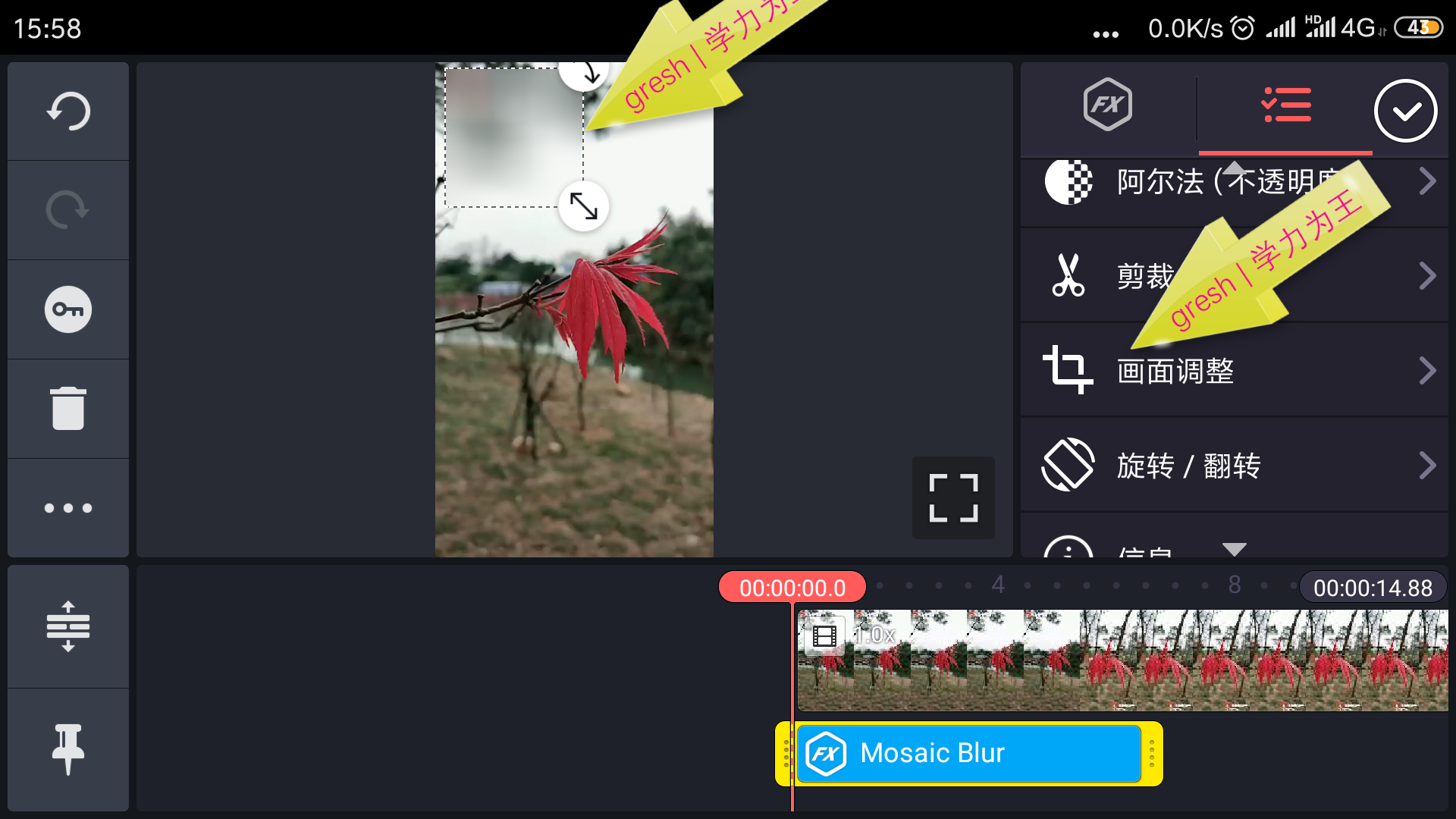
打开『遮罩』,选择“四方形”,调整羽化值,并在预览窗口中调整遮罩位置
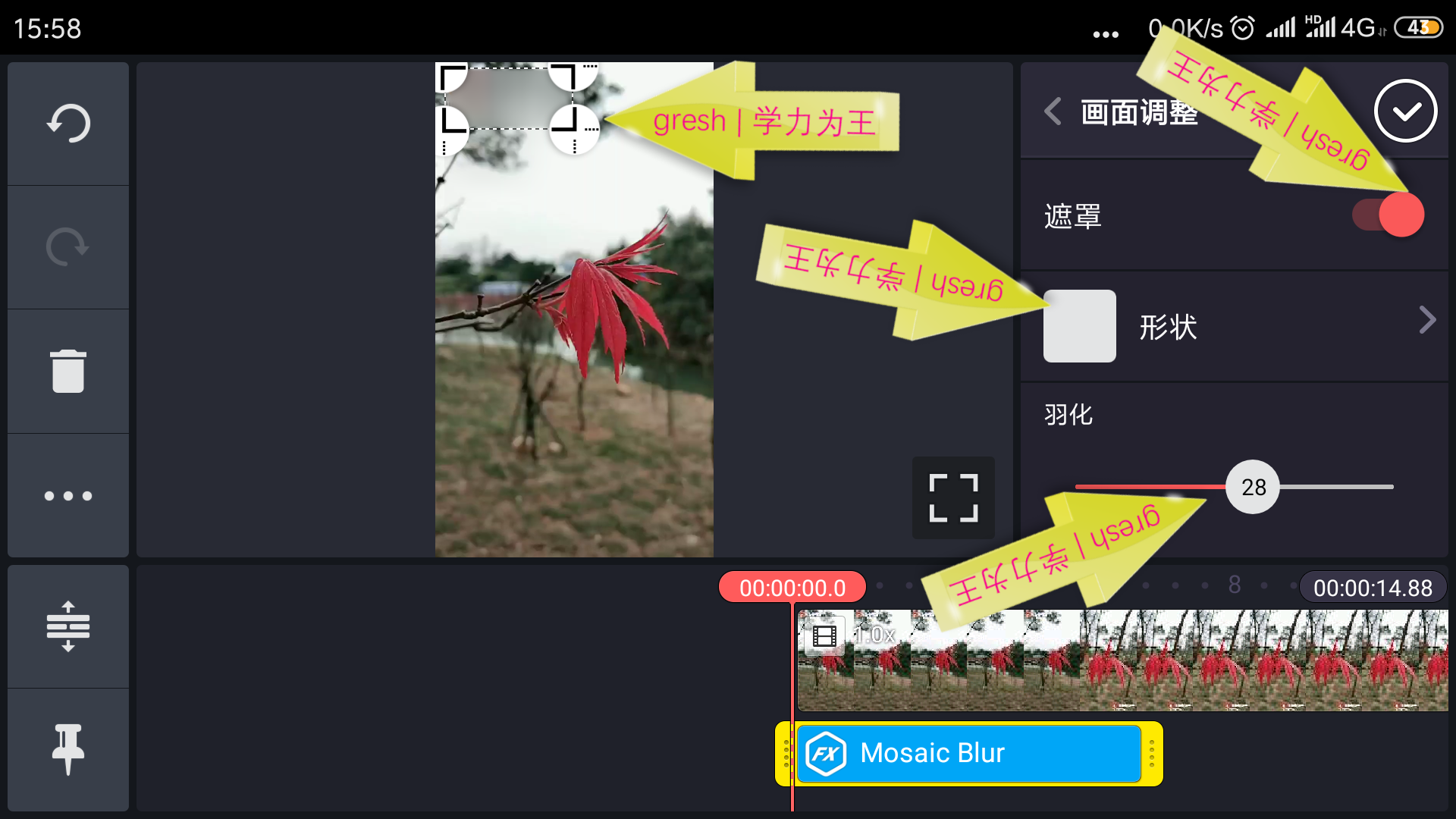
第四步:点亮“效果”层,点击右侧『设置』
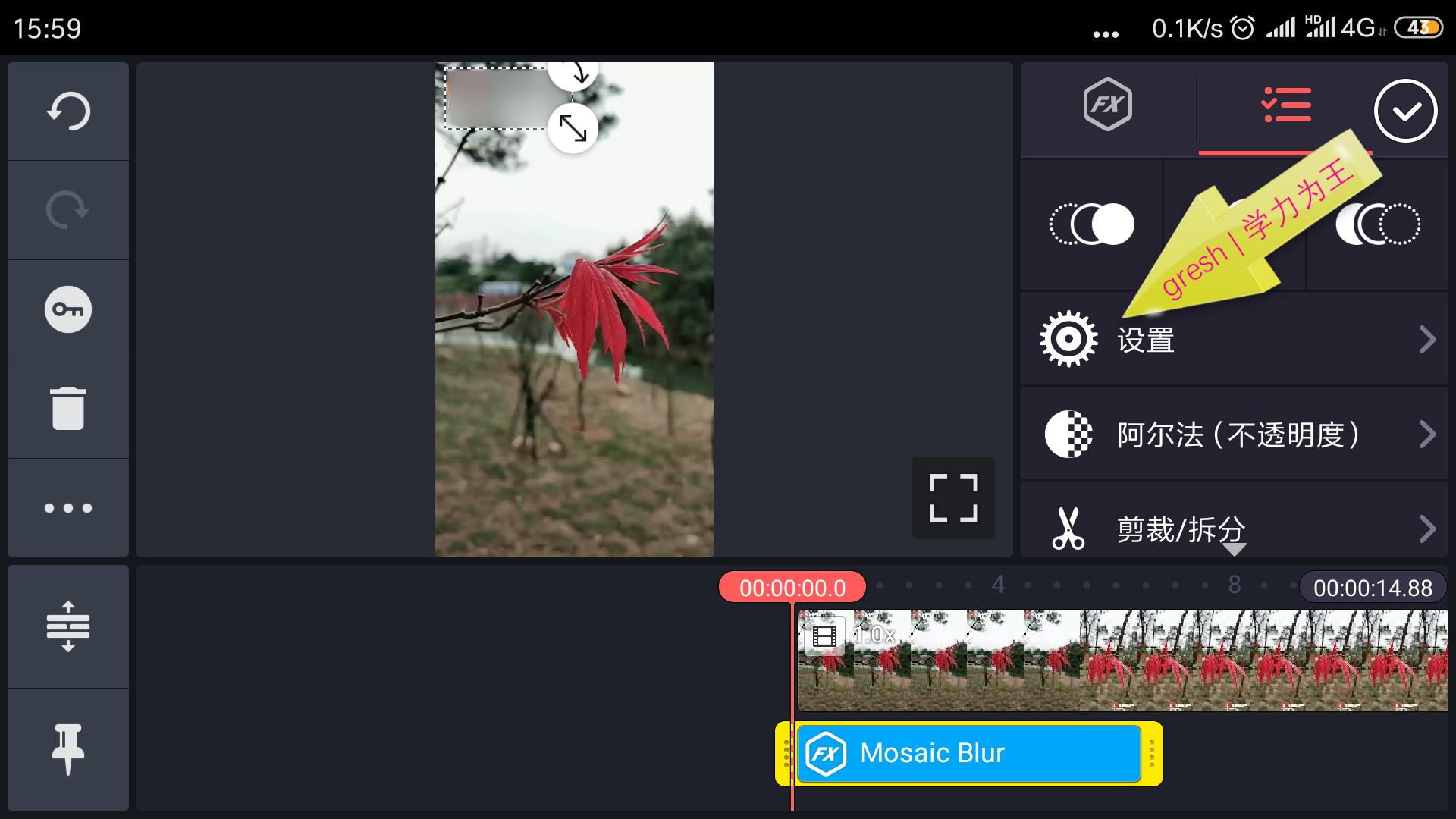
将『镜头模糊』效果参数调节到最佳(以模糊过渡自然为主,需个人把握)
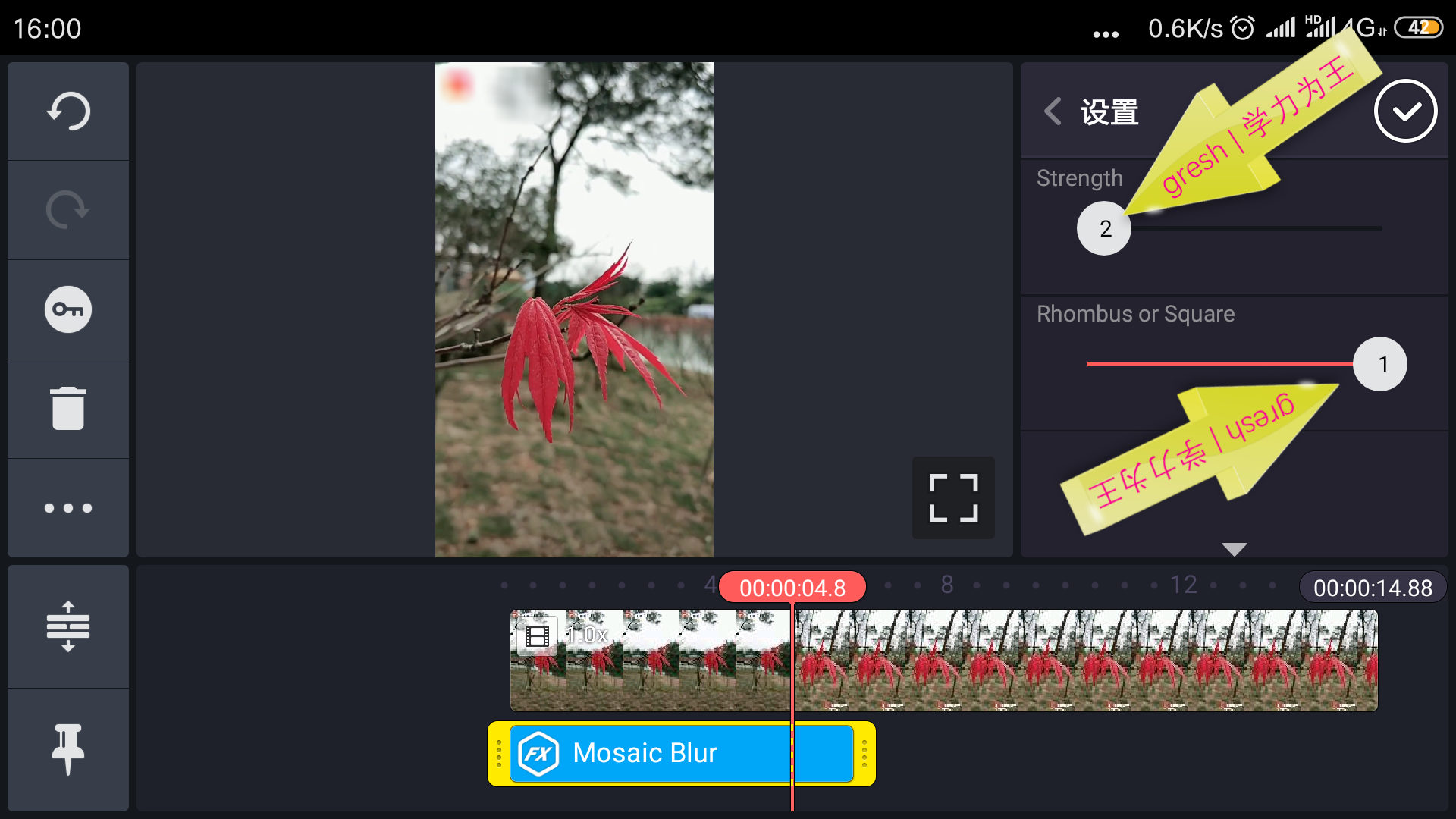
第五步:复制“效果”层,移至下一个水印上方遮盖即可
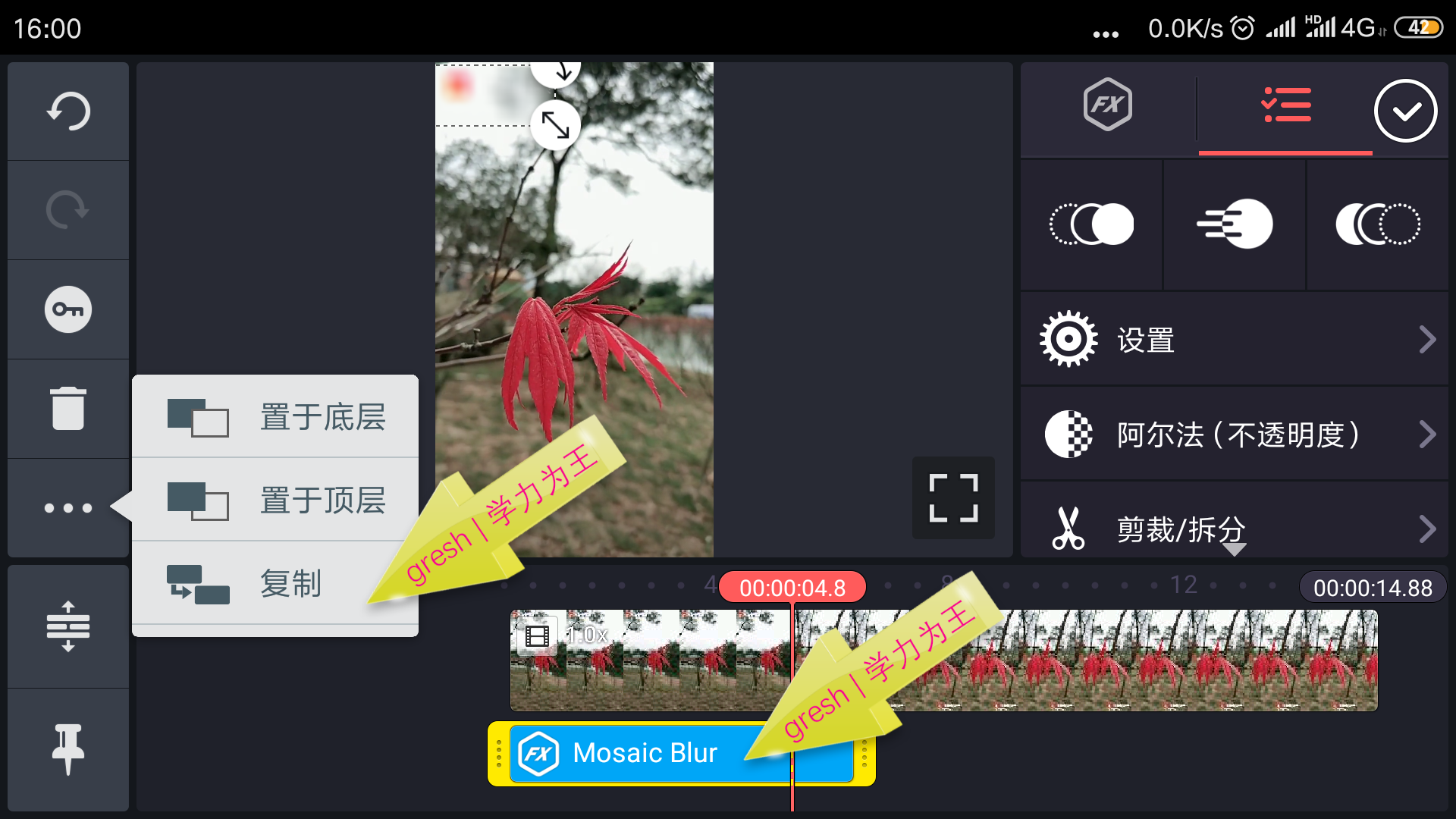
第六步:根据水印出现的时间,在时间轴中调整“效果”层时长与开始、结束位置,
方法二:遮盖法
带水印视频素材截图:
方法如下:
第一步:打开【巧影】APP,点『+』新建空项目
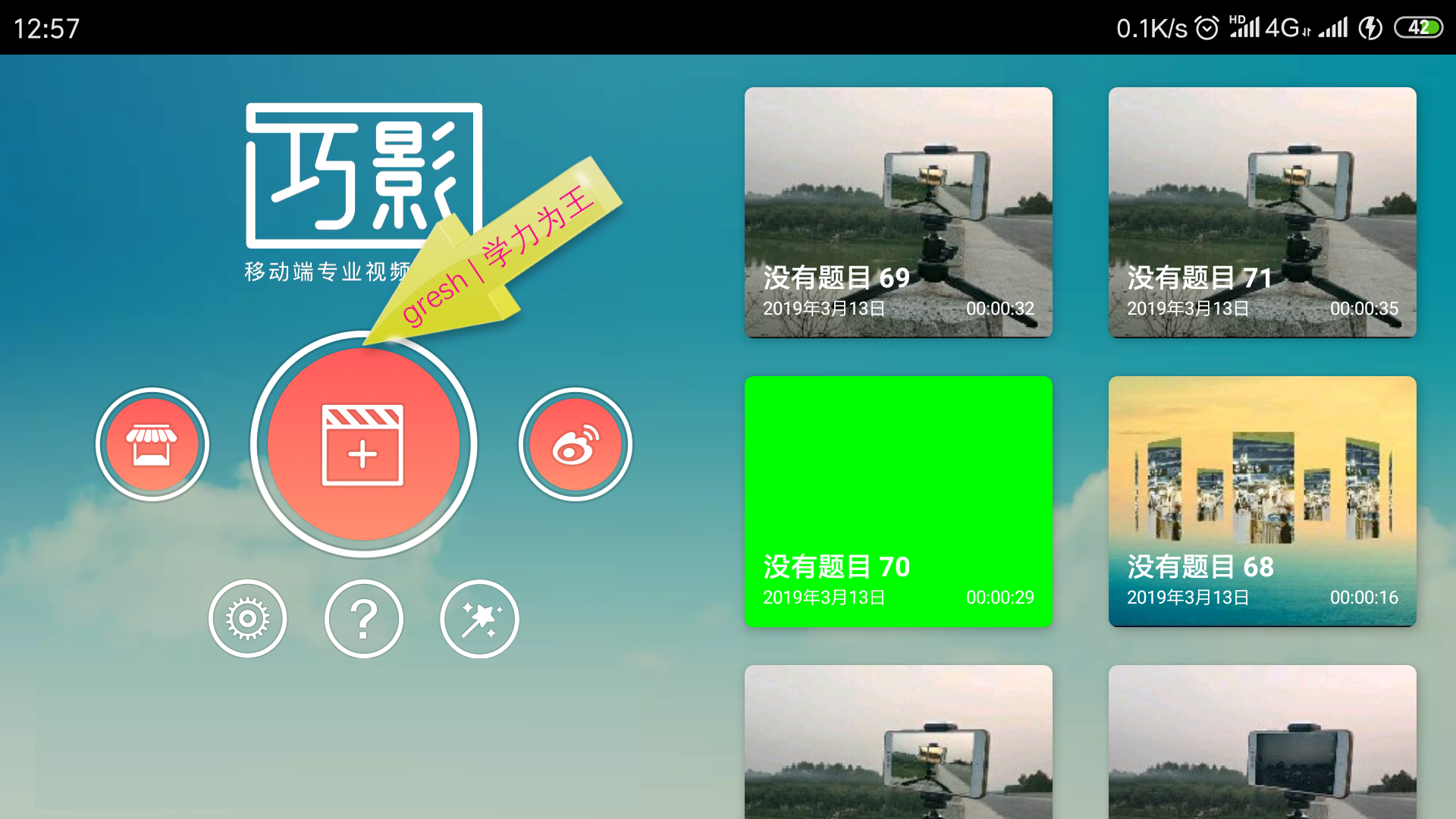
比例选16:9(原视频素材为横屏)
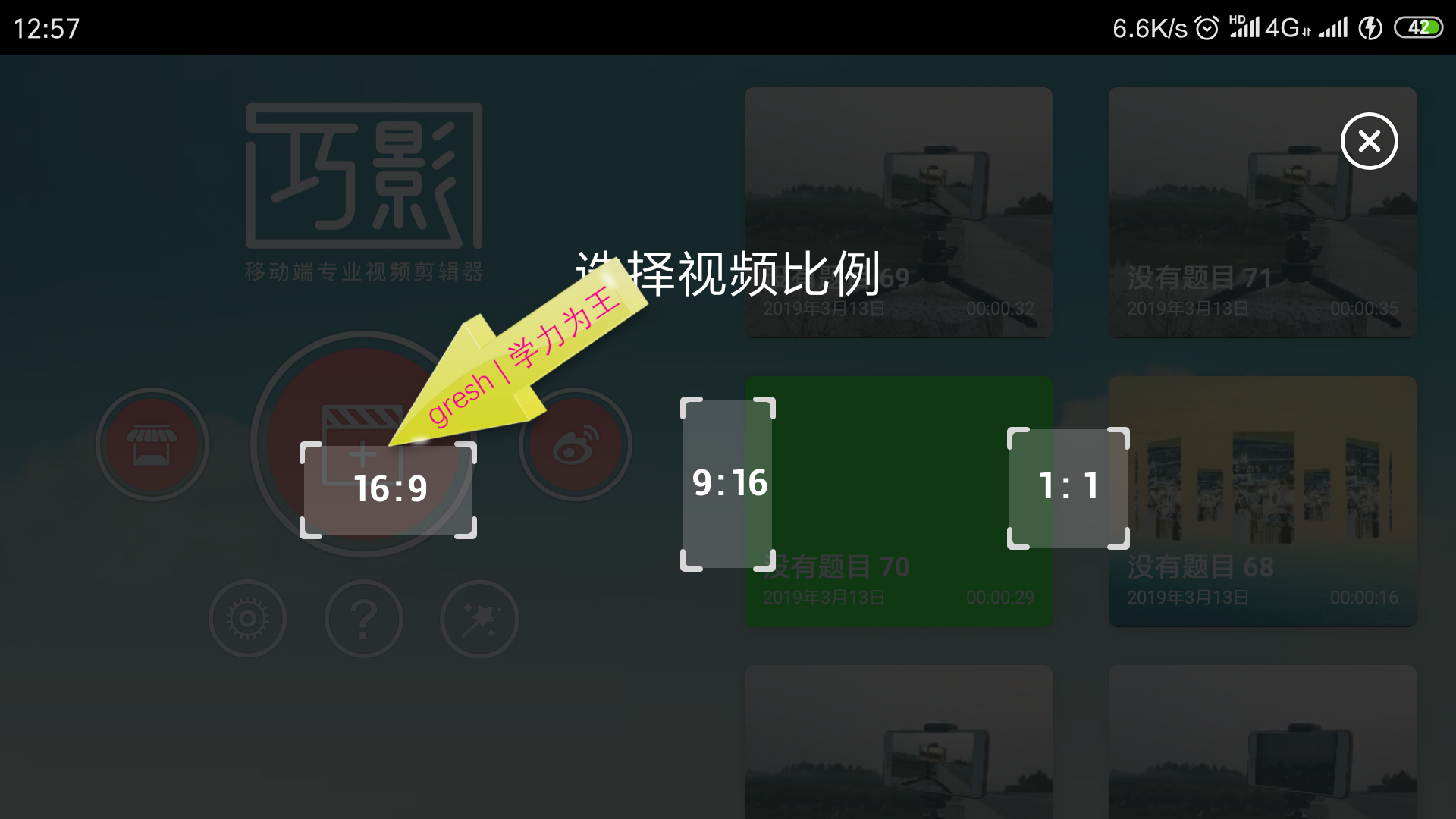
点『媒体』导入视频素材
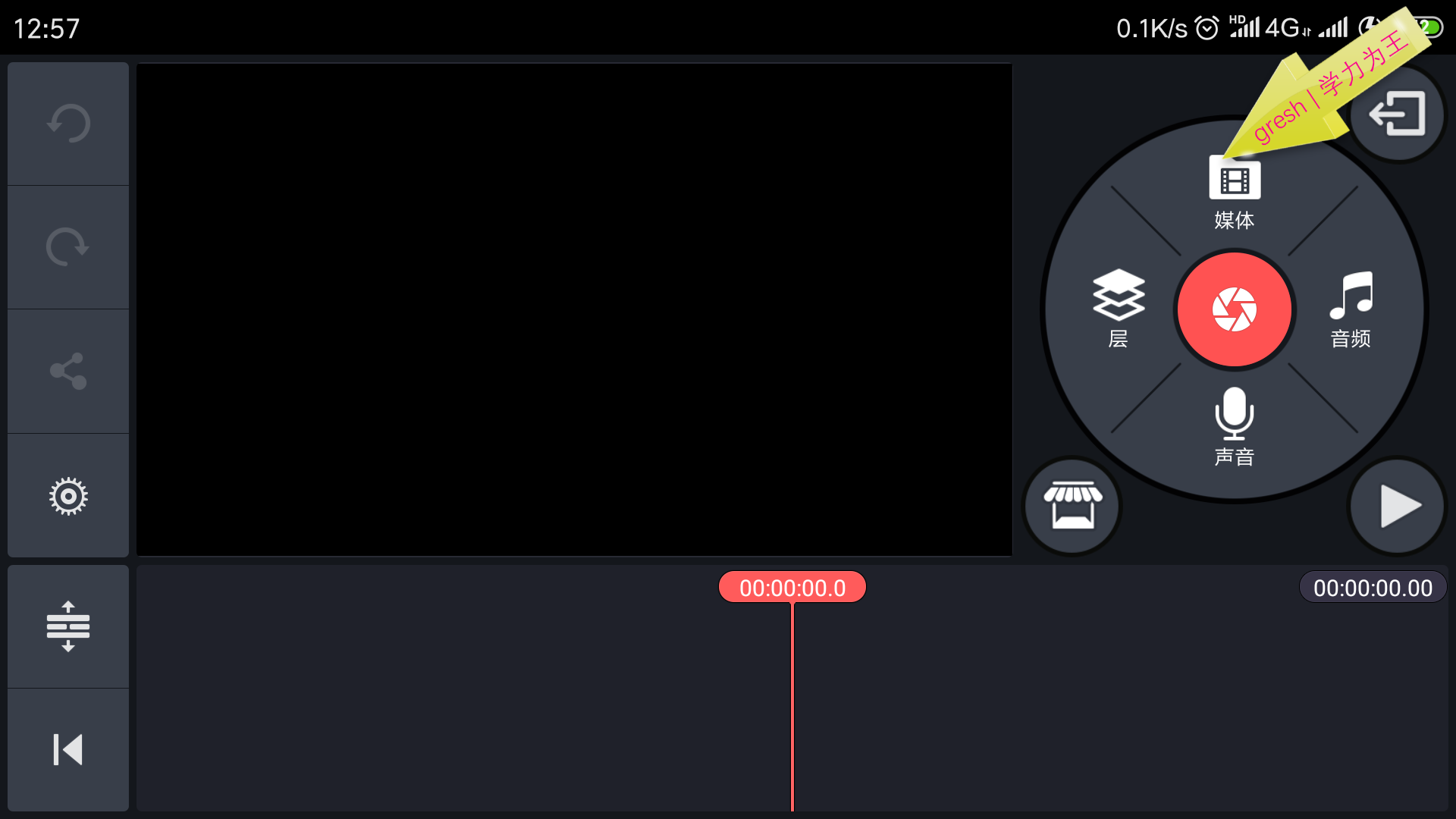
第二步:点『层』——>『媒体』导入背景图片
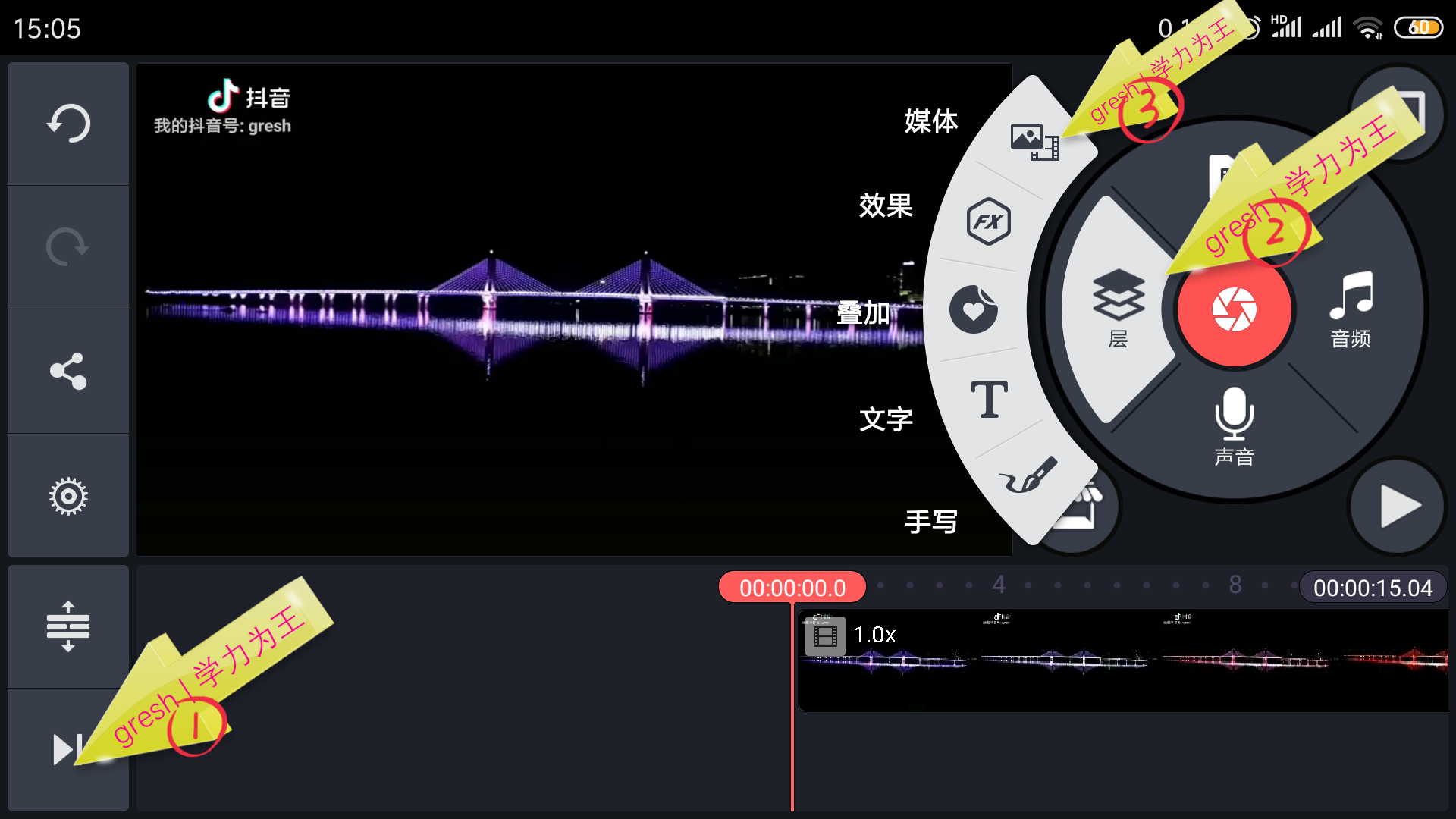
打开背景图片文件夹
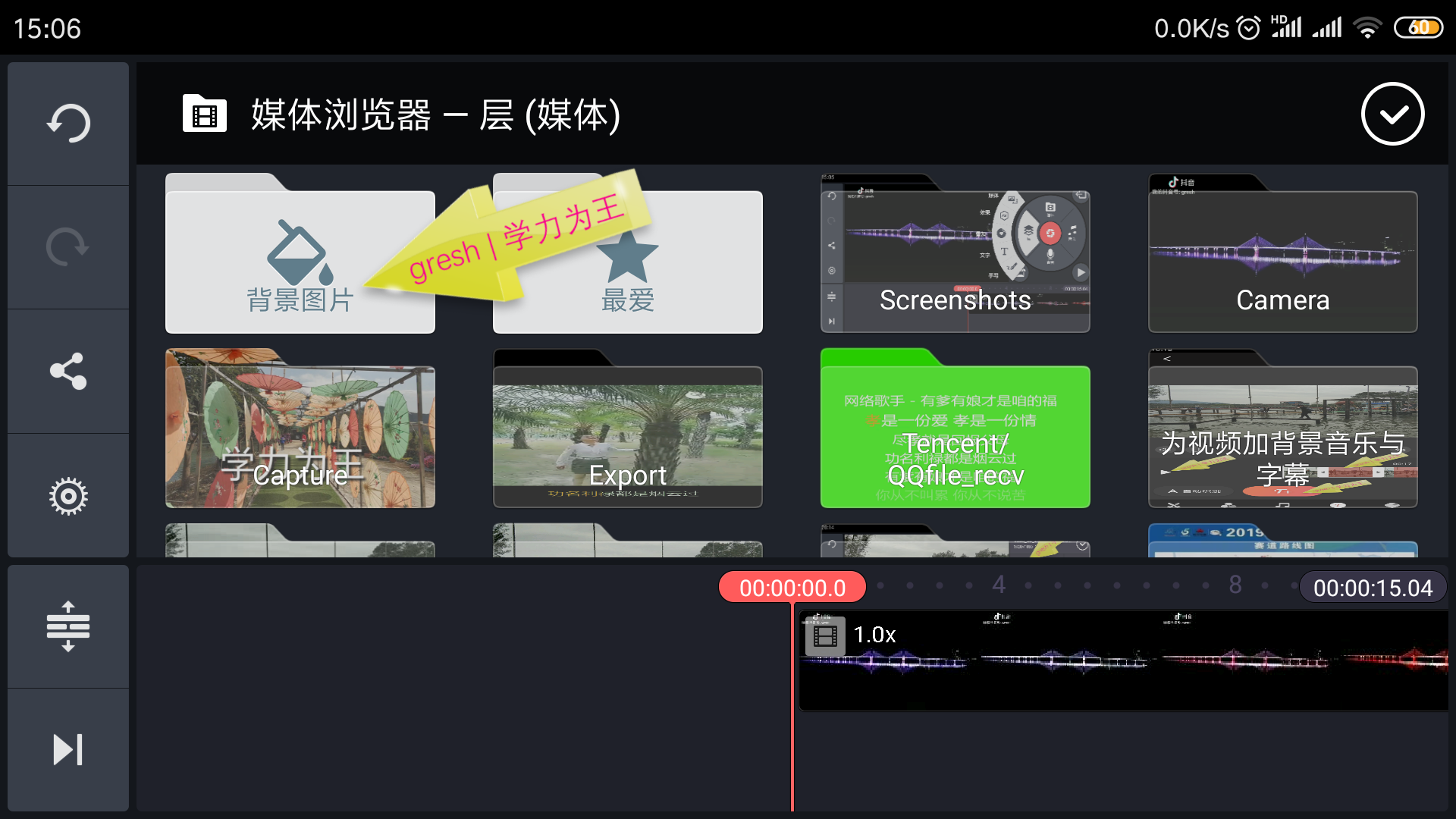
选择与视频素材背景一样的颜色(本示例为黑色),如果没有想要的颜色,可以后面调整颜色
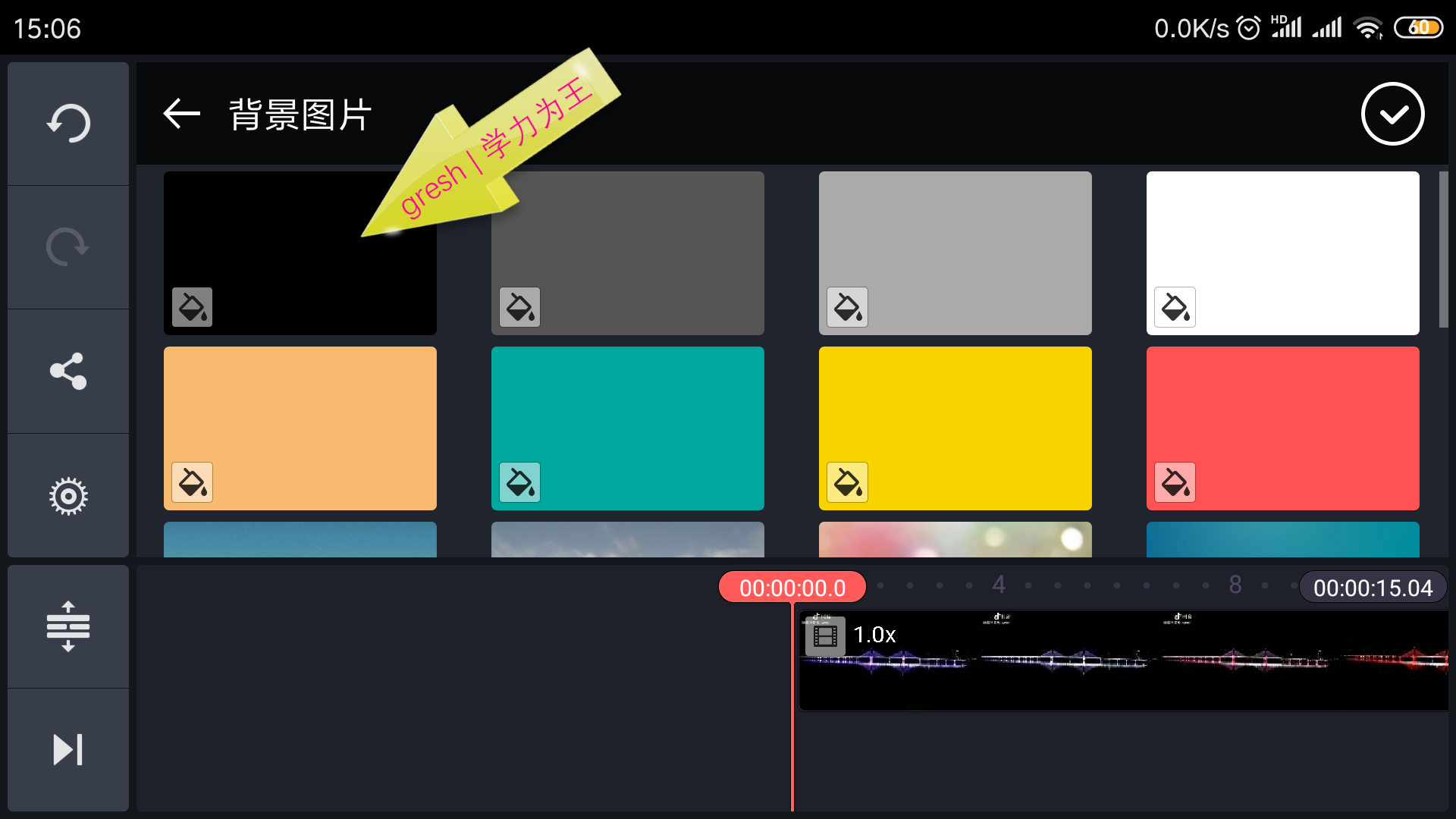
第三步:在预览窗口中拉伸、拖动背景图片,使其将水印遮盖
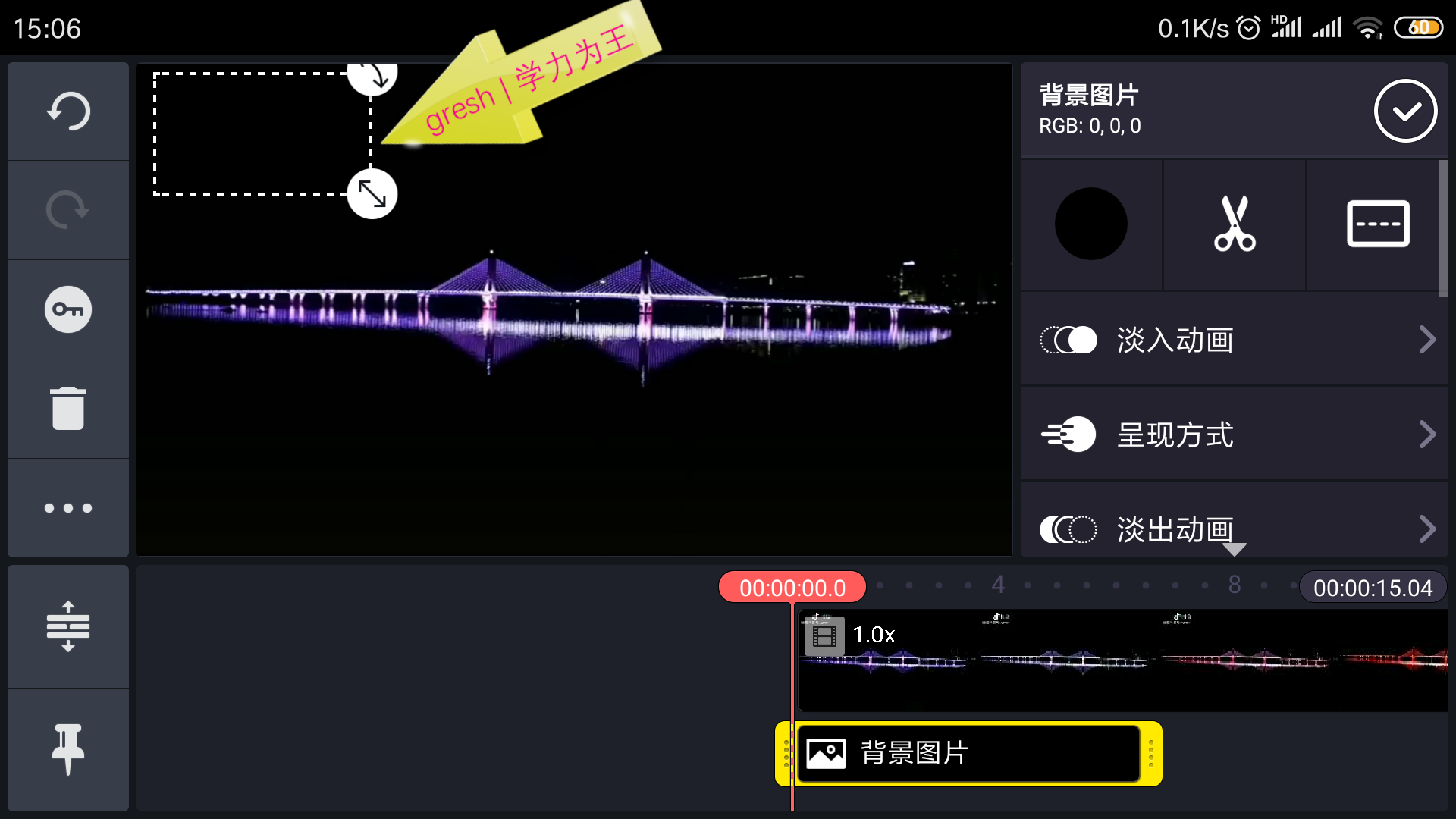
第四步:点亮背景图片层,点击左侧『复制』键选择“复制”
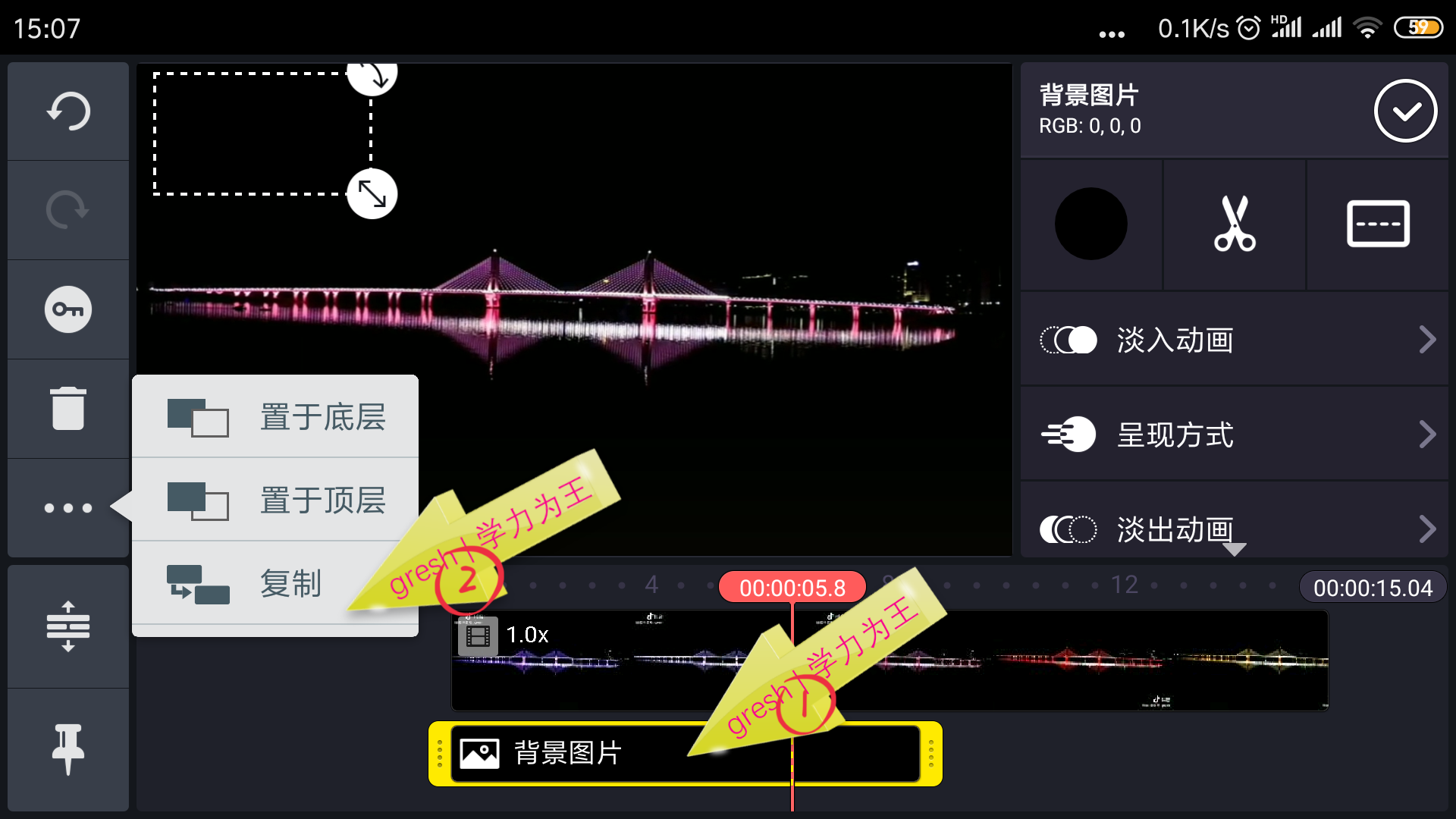
拖动至下一个水印位置,并完全遮盖
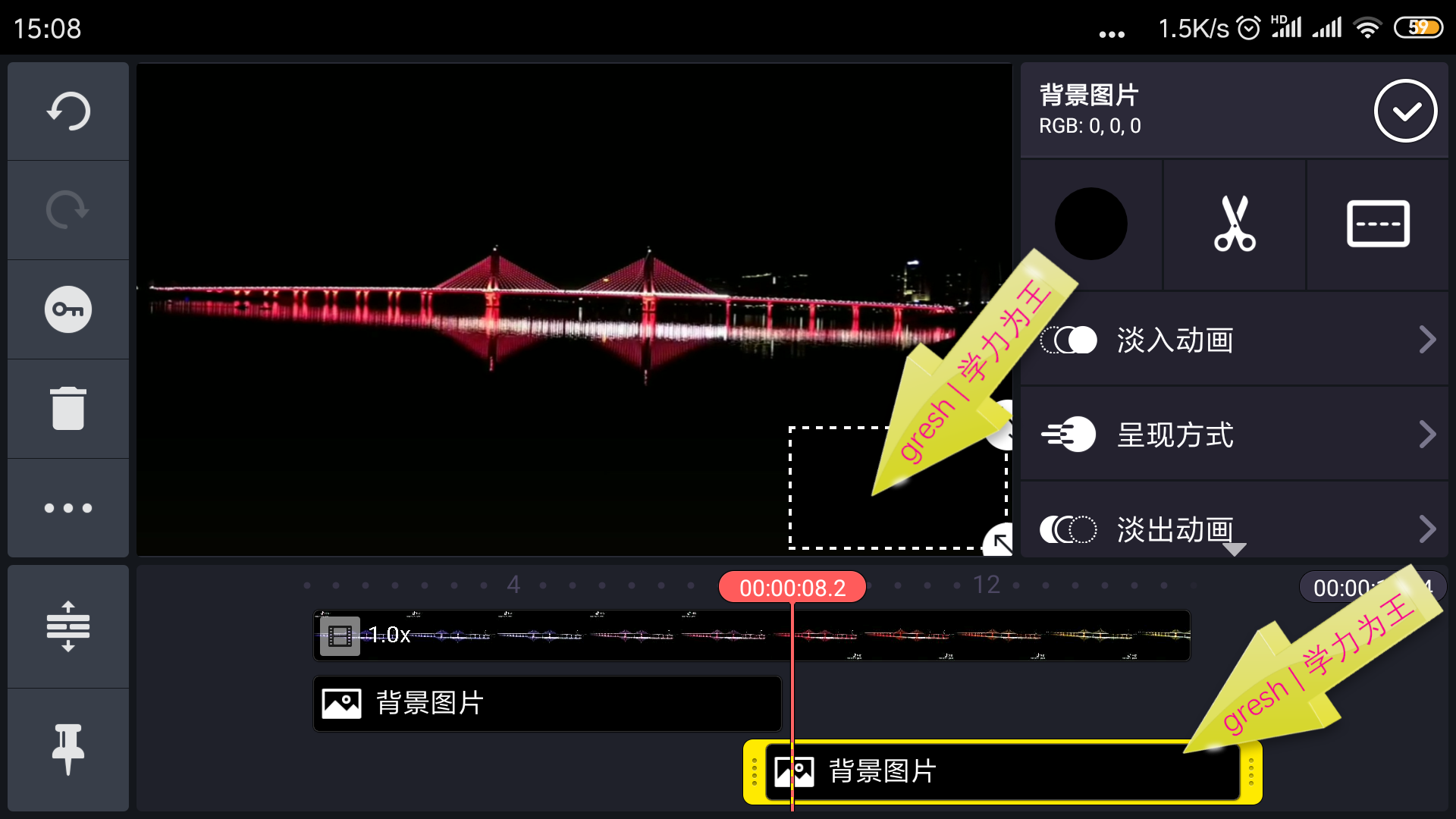
第五步:调整两张背景图片的时长,使其完全遮盖水印即可
方法很简单
第一步:把导入的带水印的视频素材点亮,然后点右侧的『裁剪』工具
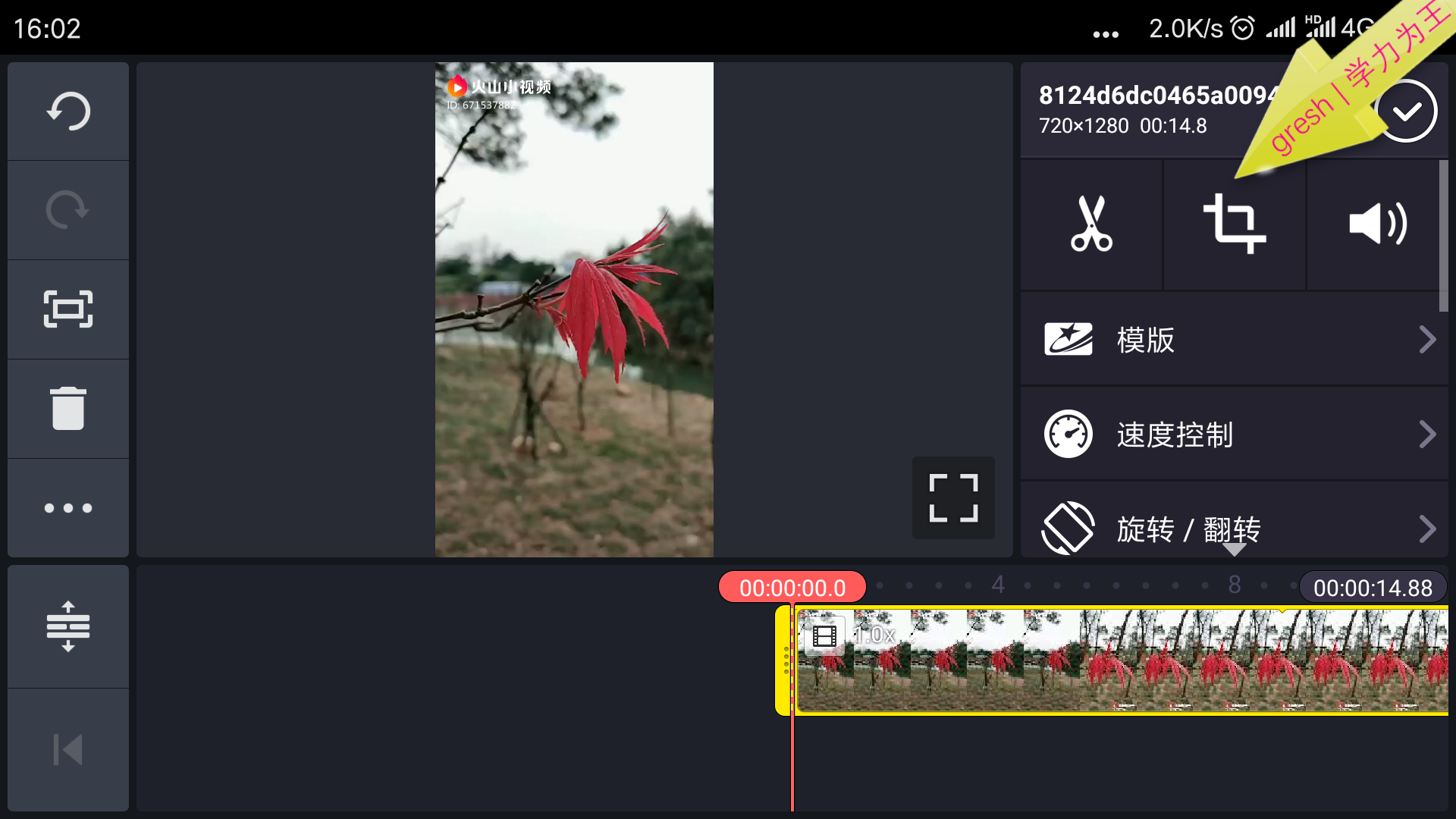
把右侧『=』点亮,然后在预览窗口中用双指调整画面大小,以看不到水印为准,然后导出视频即可
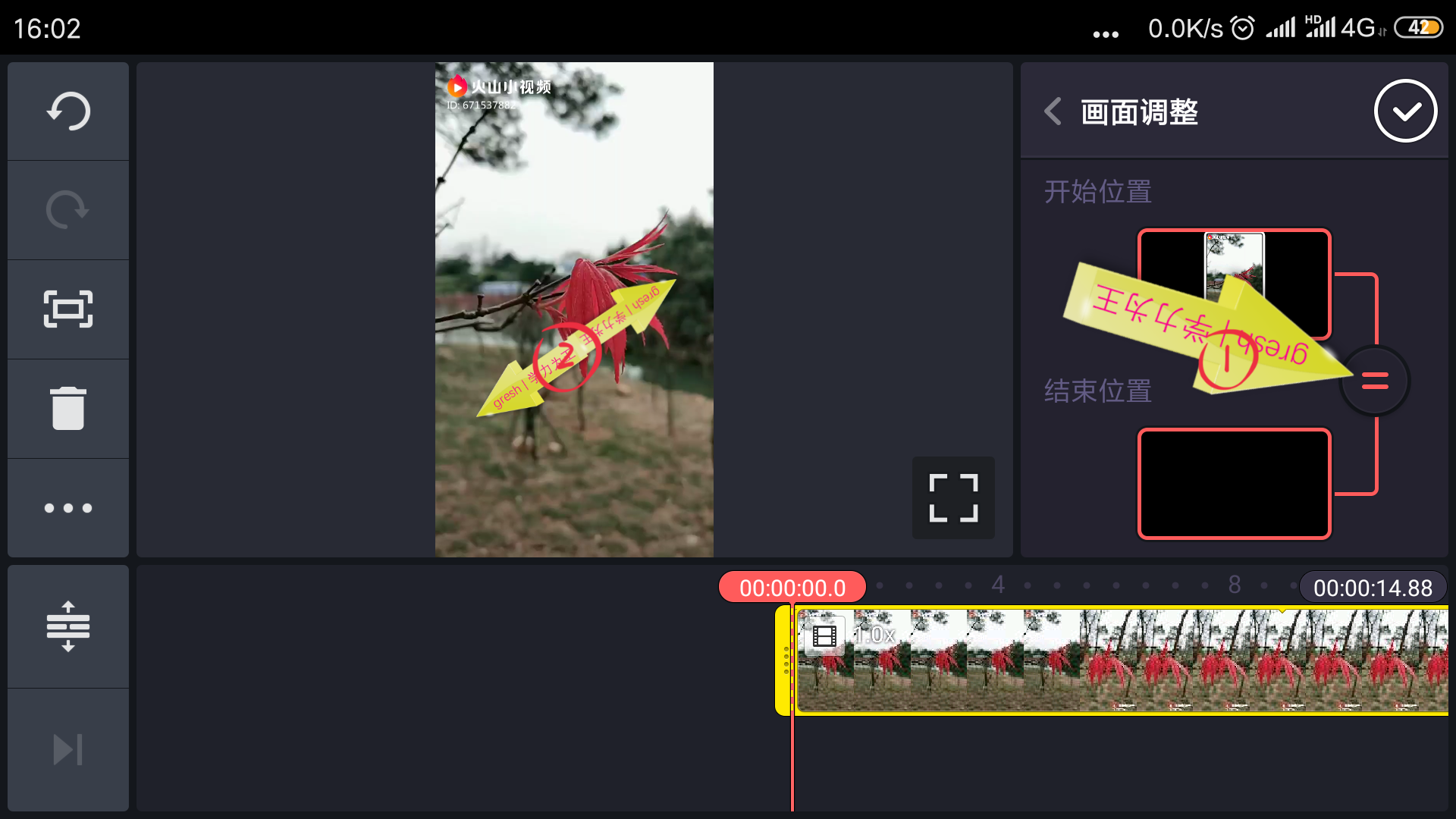
巧影去除视频水印方法
以上就是巧影去水印的具体方法流程了,非常的好用,感兴趣的小伙伴们快来一起试试看吧!